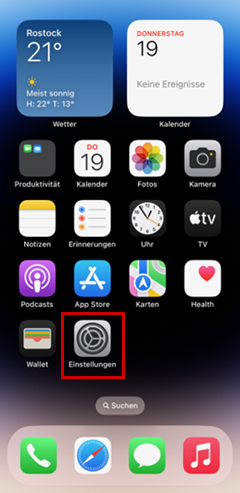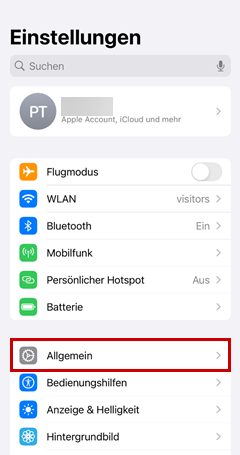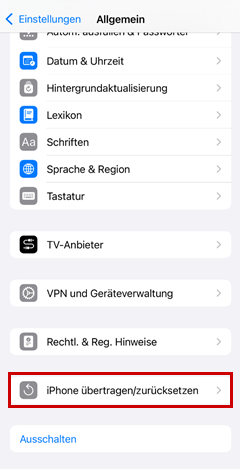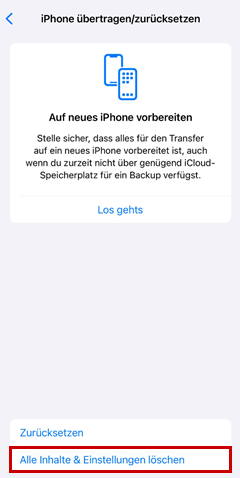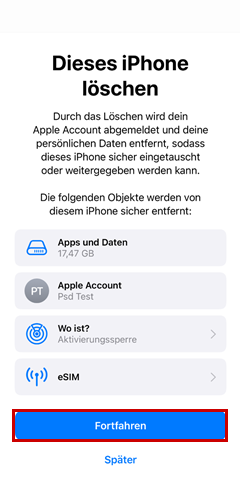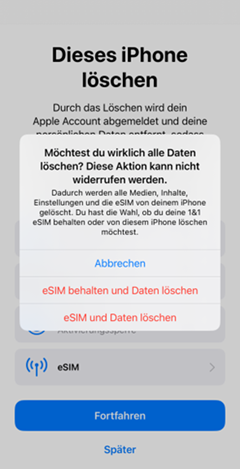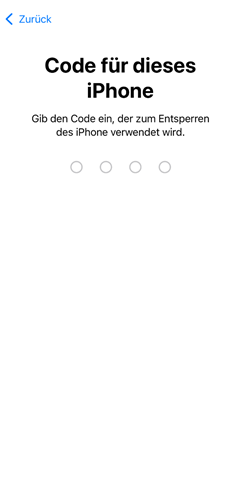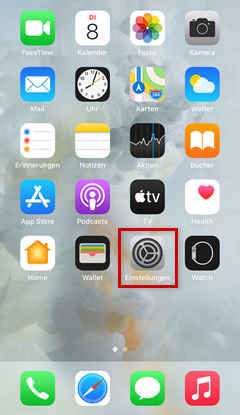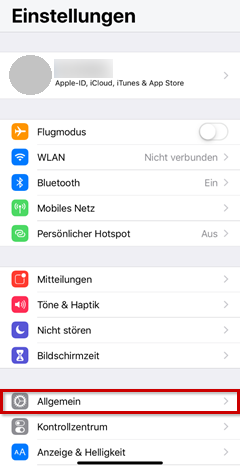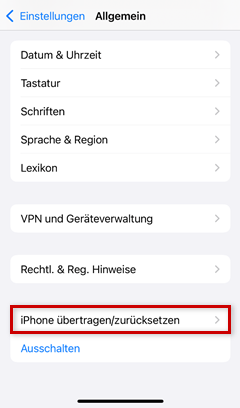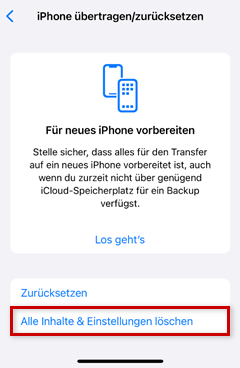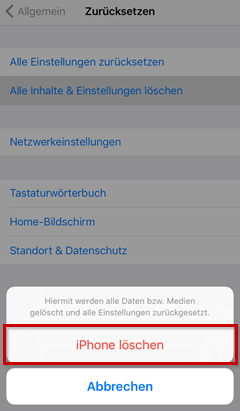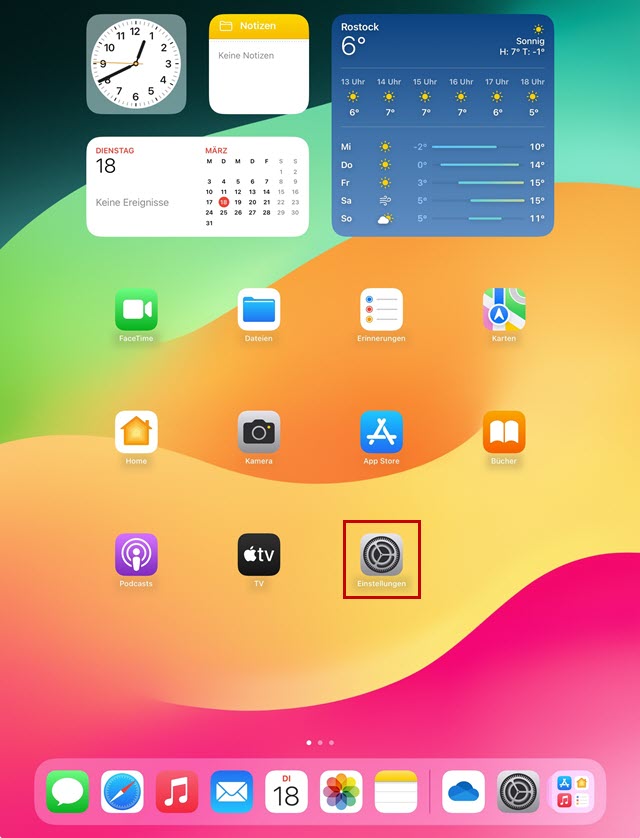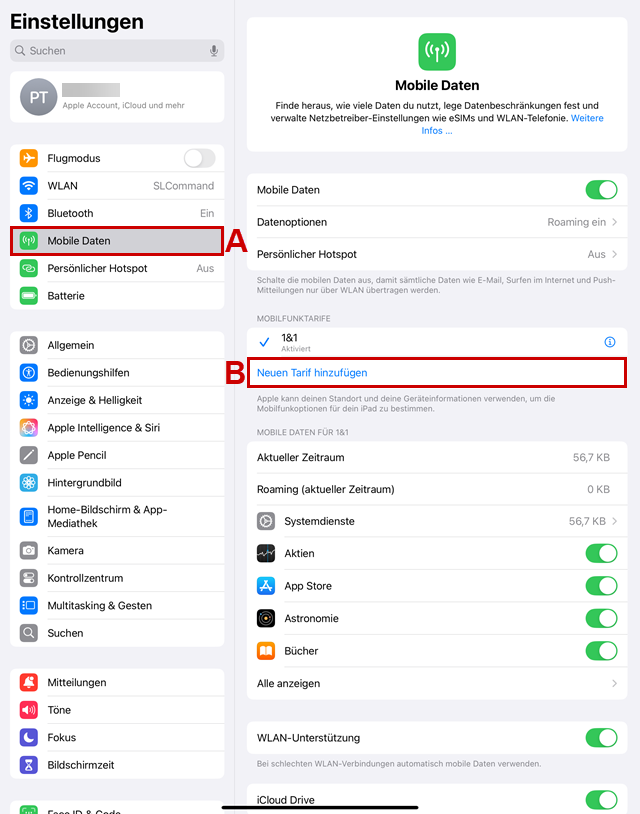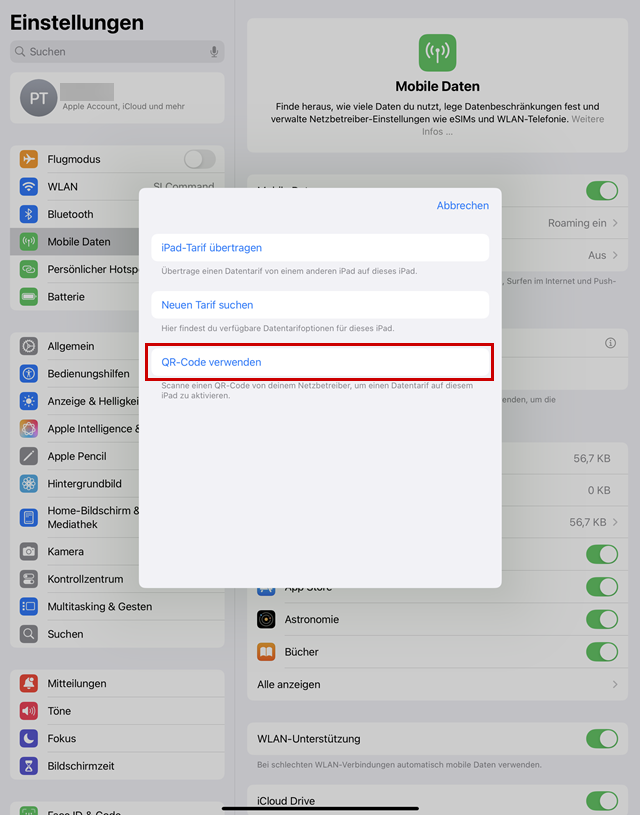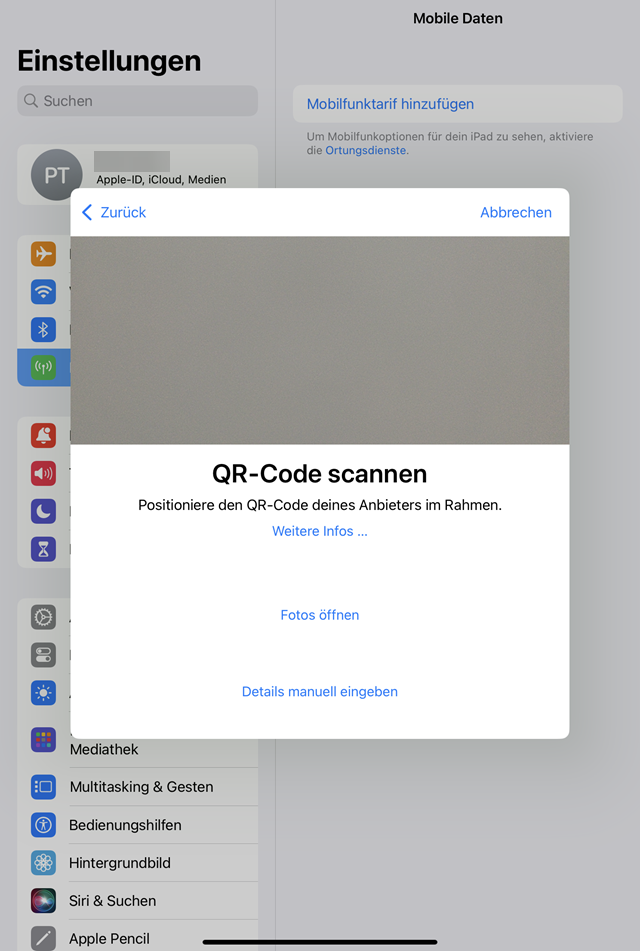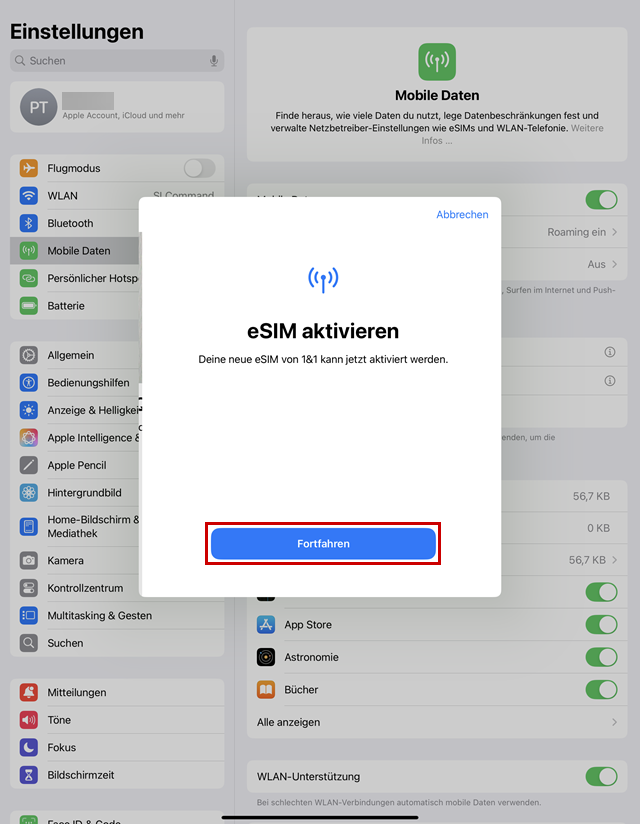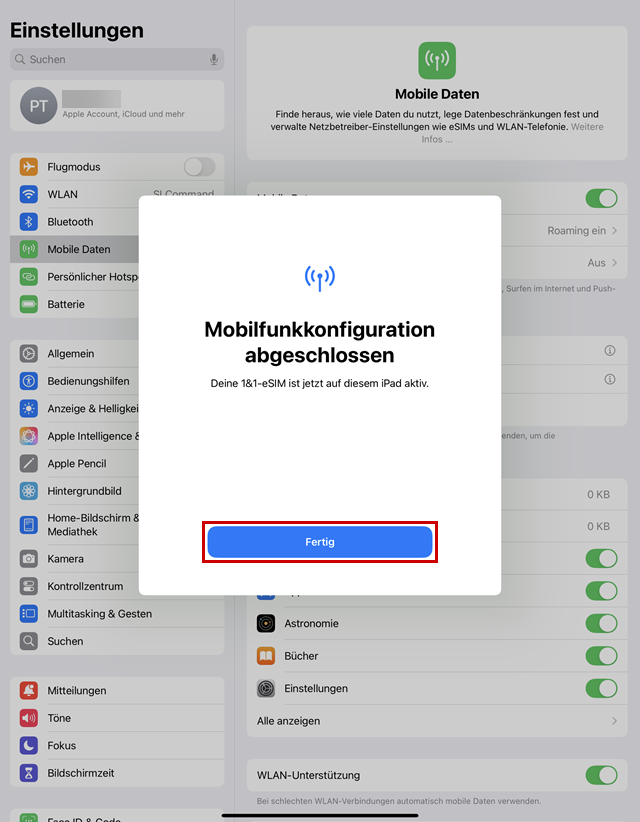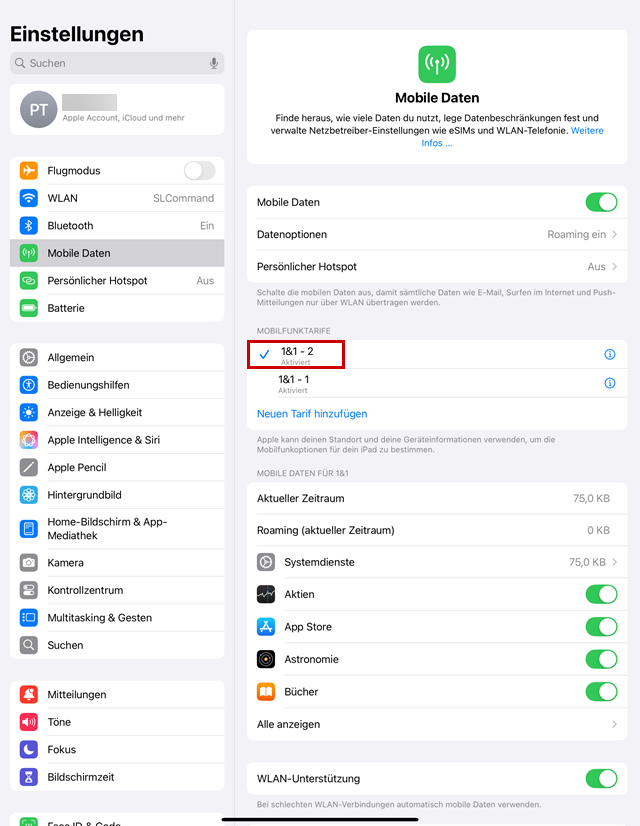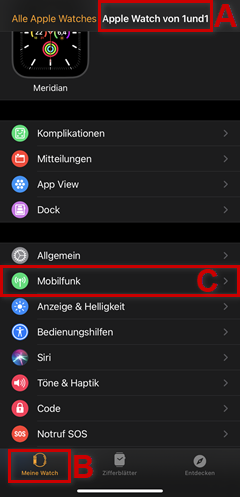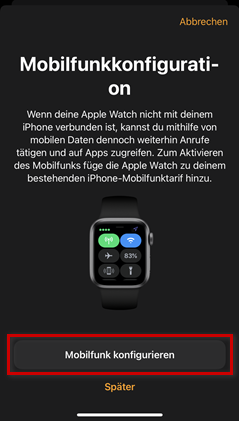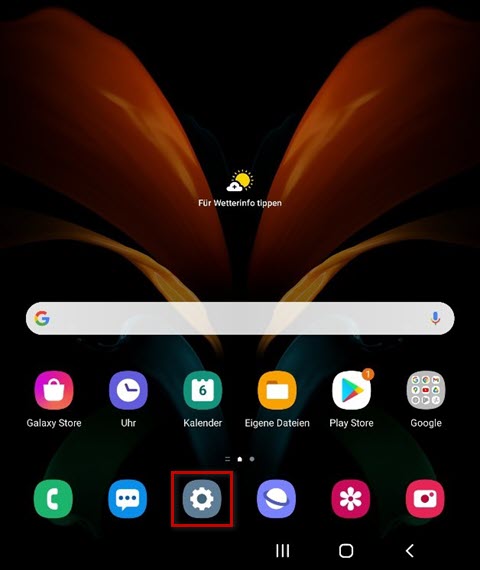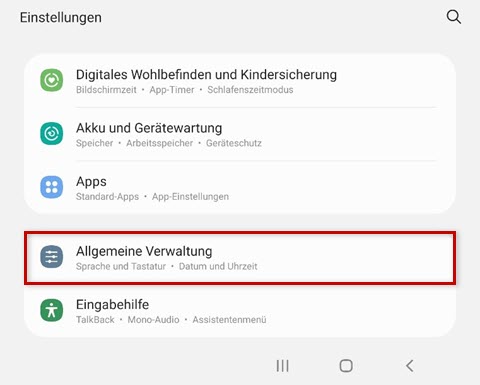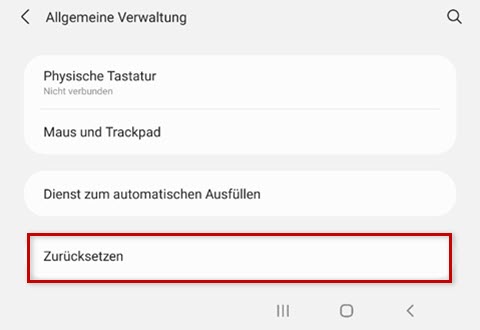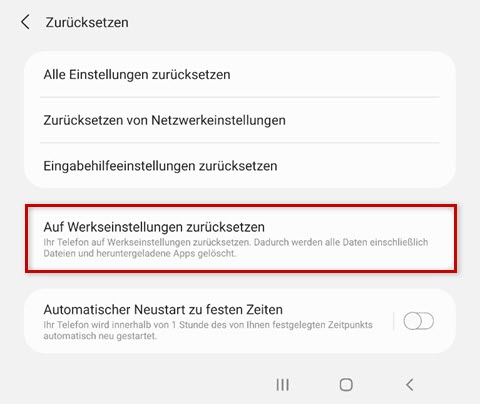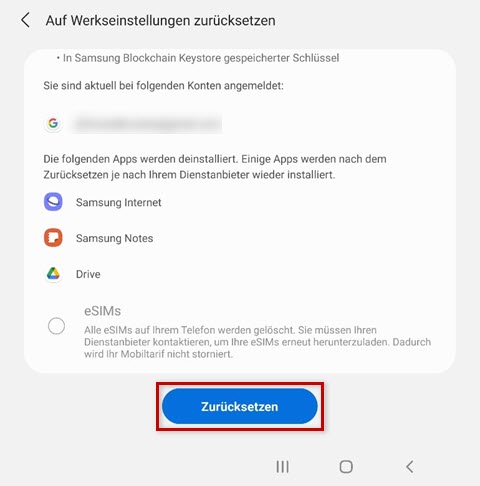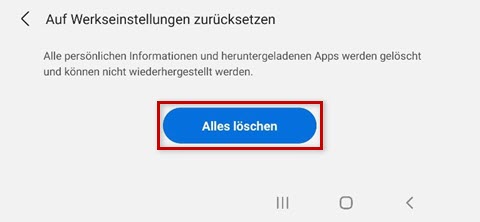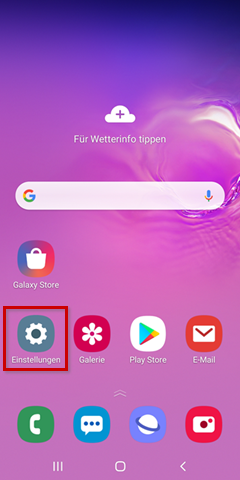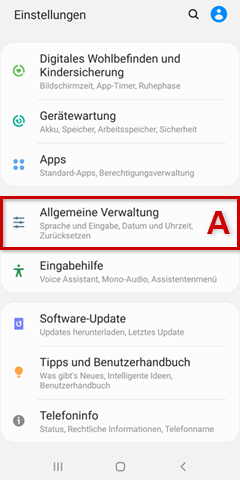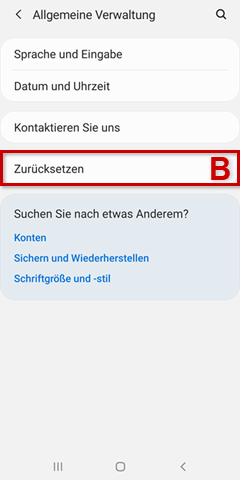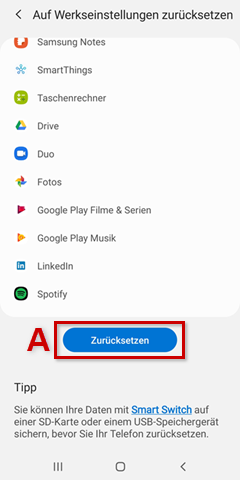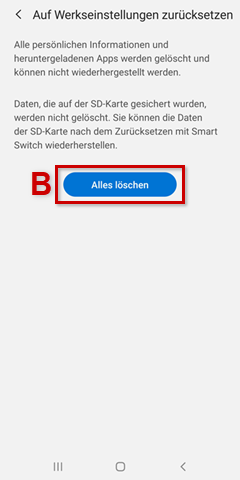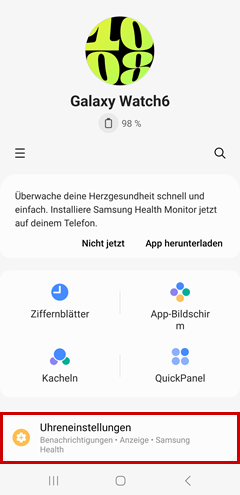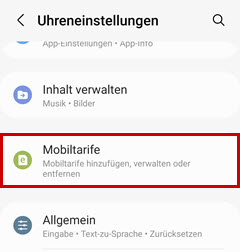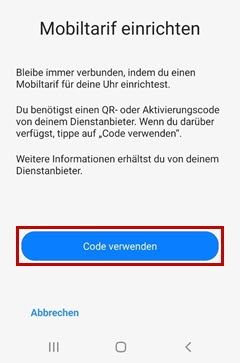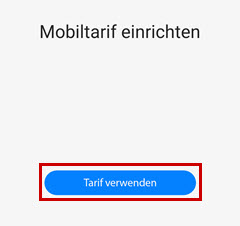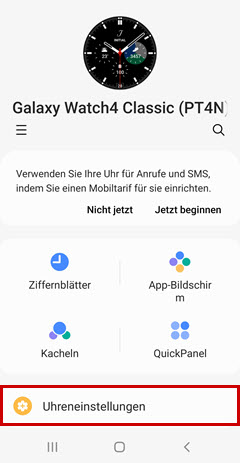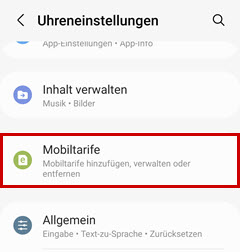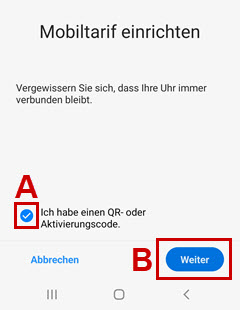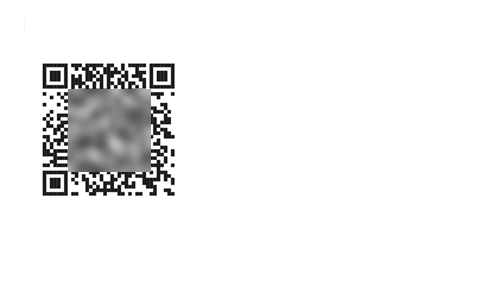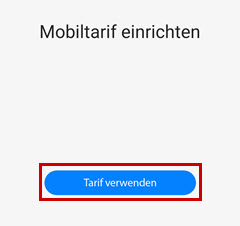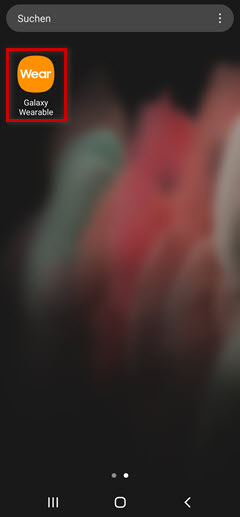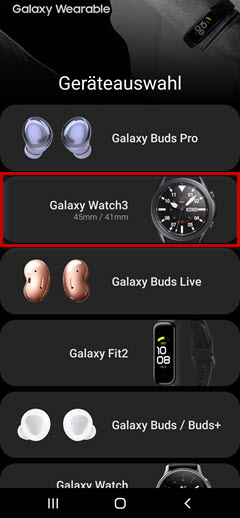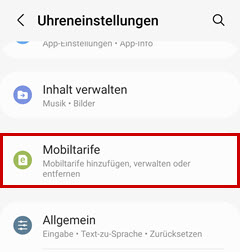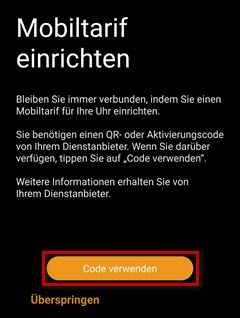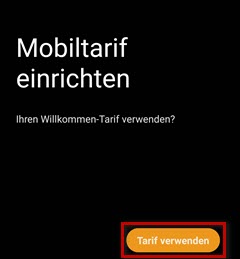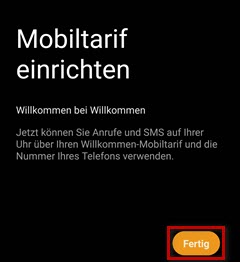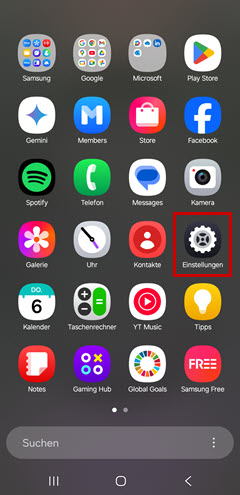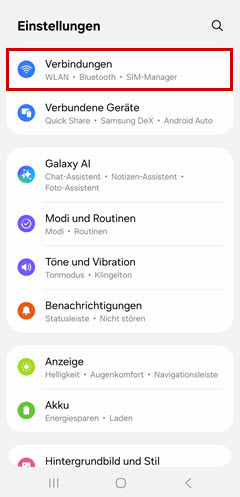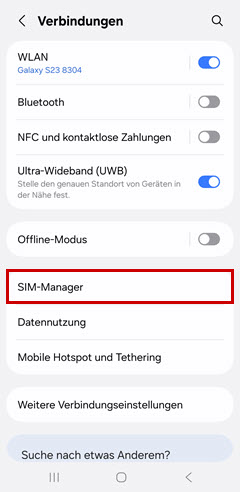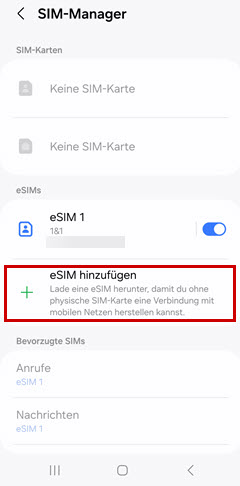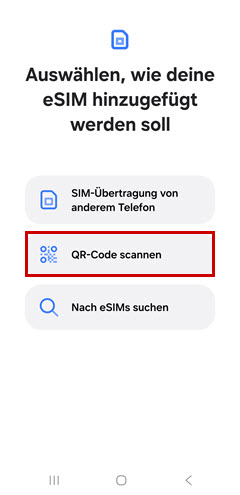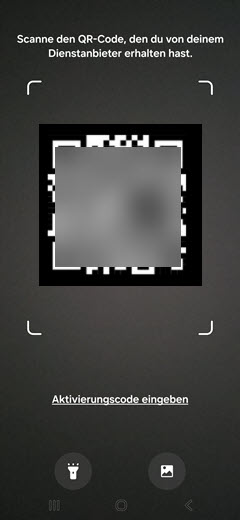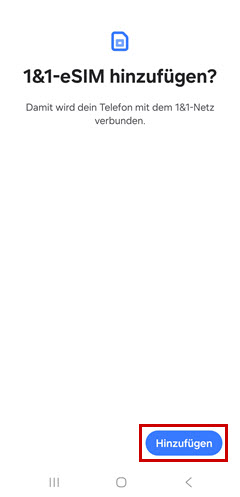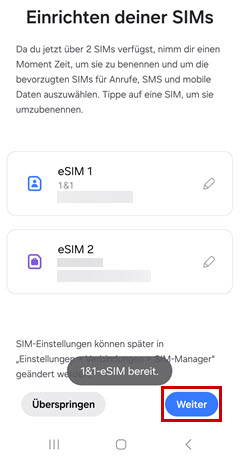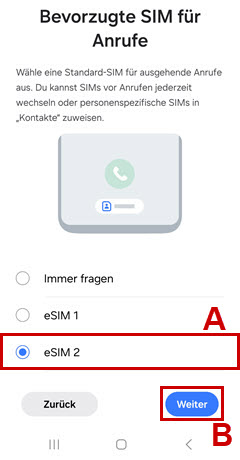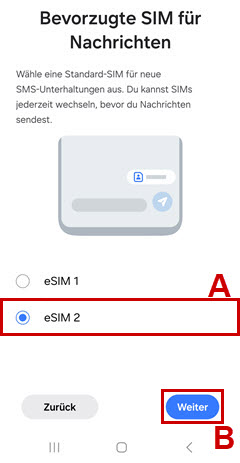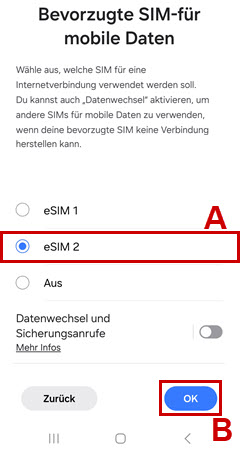Sie möchten eine eSIM auf Ihrer Smartwatch aktivieren? Hier finden Sie die Anleitung für Ihre Watch.
Sie besitzen noch keine 1&1 eSIM? Dann schauen Sie sich doch mal unsere ausführlichen Informationen zu Vorteilen der eSIM an, egal ob es sich um Smartphones, Watches oder Tablets handelt.
Apple Watch
Stellen Sie sicher, dass auf Ihrem iPhone Bluetooth aktiviert ist und dass es mit einem WLAN oder einem Mobilfunknetz verbunden ist.
Schritt 1 Starten Sie Ihre Apple Watch und legen Sie sie in die Nähe Ihres iPhones. Öffnen Sie auf Ihrem iPhone die Watch App und folgen Sie den Anweisungen des Einrichtungsassistenten aus.
 Schritt 2
Schritt 2 Wählen Sie Ihre
Apple Watch (A) aus. Tippen Sie auf
Meine Watch (B) und auf
Mobilfunk (C).
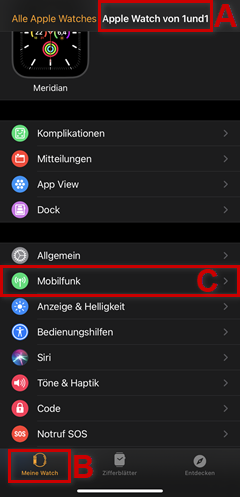 Schritt 3
Schritt 3 Die Einstellungen des Netzbetreibers werden geladen. Tippen Sie auf
Mobilfunk konfigurieren.
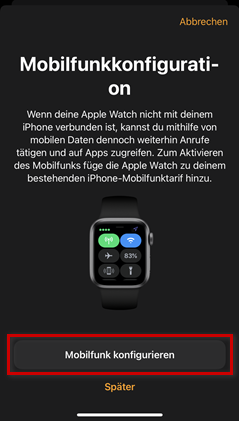 Schritt 4
Schritt 4 Sie werden zum Login weitergeleitet. Geben Sie ihre
Kundennummer oder Ihren Nutzernamen (A) und Ihr
Passwort (B) ein. Tippen Sie auf
Einloggen.
Schritt 5 Wählen Sie eine
vorhandene Multi-Card aus (A), die sie als eSIM verwenden möchten und fahren Sie mit Schritt 6 fort.
Alternativ bestellen Sie eine
neue Multi-Card im eSIM-Format (B) und fahren Sie mit Schritt 7 fort.
Schritt 6 Sie sehen den Warenkorb:
Multi-Card tauschen Tippen Sie auf
Austauschen und aktivieren und im nächsten Schritt auf
Jetzt aktivieren.
Schritt 7 Sie sehen den Warenkorb:
Neue eSIM bestellen Tippen Sie in Ihrem Warenkorb auf
Zur Kasse.
Schritt 8 Die Aktivierung dauert bis zu 30 Minuten, in einigen Fällen bis zu 24 Stunden. Die Bestätigung schicken wir Ihnen per SMS und E-Mail. Tippen Sie auf
Schließen.